5 полезных фишек Windows 10, о которых вы могли не знать

Об этом знают немногие.
Давно перешли на Windows 10 и думаете, что система уже не в состоянии вас удивить? В этом материале мы собрали пять полезных и неочевидных функций Windows 10, открытие которых может удивить даже опытных пользователей новейшей операционной системы Microsoft.
Быстрый доступ к настройкам, командой строке и прочему
Об этом крайне простом трюке не знают даже многие опытные пользователи. Причина банальна — мало кто в принципе задумывается о том, что по клике правой кнопкой мыши по иконке меню «Пуск» что-либо произойдет.
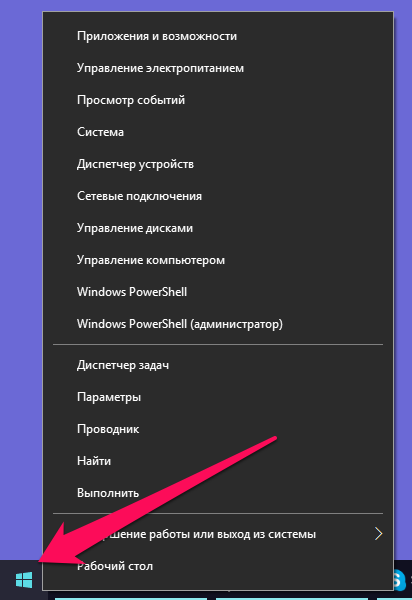
На самом же деле щелчок правой кнопкой по иконке меню «Пуск» открывает «скрытое» меню в ярлыками быстрого доступа к различными утилитам и параметрам Windows. В нем можно максимально быстро запустить командную строку, в том числе от имени администратора, настройки системы, электропитания, сетевыми подключениями и т.д.
Запись экрана без сторонних программ
У пользователей компьютеров под управлением Windows 10 имеется возможность записывать видео из любого приложения или игры без помощи сторонних программ. Для этого необходимо, находясь в программе или игре нажать сочетание клавиш Win + Alt + R.
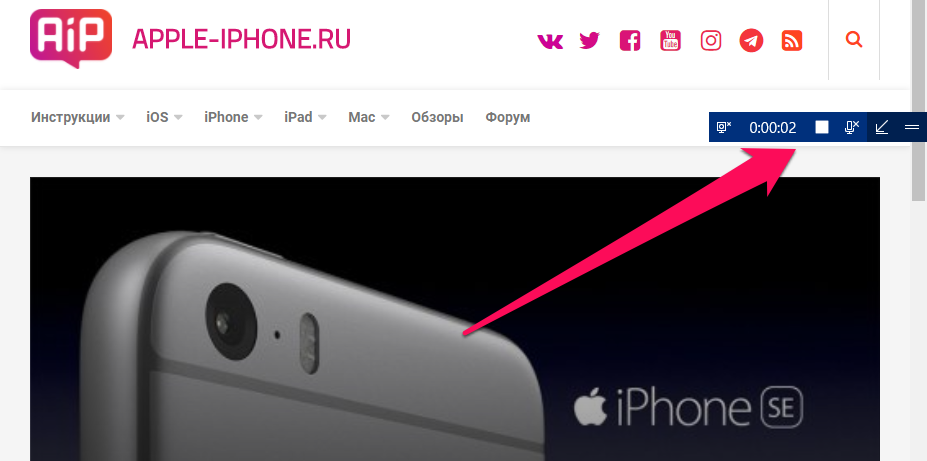
Запись видео начнется моментально. В новых версиях Windows 10 нет никакого ограничения на запись. В первых сборках запись возможно выполнять только при условии, что программа или игра открыта на весь экран. Записанные видео будут храниться в папке «/Видео/Клипы».
Уведомления о готовых к установке обновлений
Windows регулярно обновляется, порой кажется, что едва ли не ежедневно. И самое неприятное в частых обновлениях это то, что они начинают устанавливаться автоматически и обычно в самый неподходящий момент. В Windows 10 существует способ изменить работу системы обновлений, сделав ее менее назойливой. Обновления Windows будут лишь загружаться автоматически, а выбор времени их установки будет возложен на пользователя.
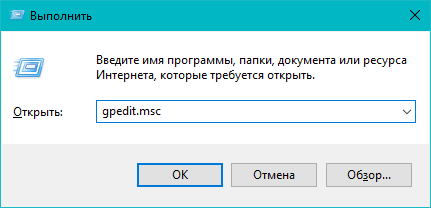
Для этого требуется запустить утилиту «Выполнить» (Win + R) и ввести в ней команду gpedit.msc. В открывшемся меню программы «Редактор локальной групповой политики» необходимо выбрать параметр «Административные шаблоны» (в разделе «Конфигурация компьютера») → «Компоненты Windows» → «Центр обновления Windows».
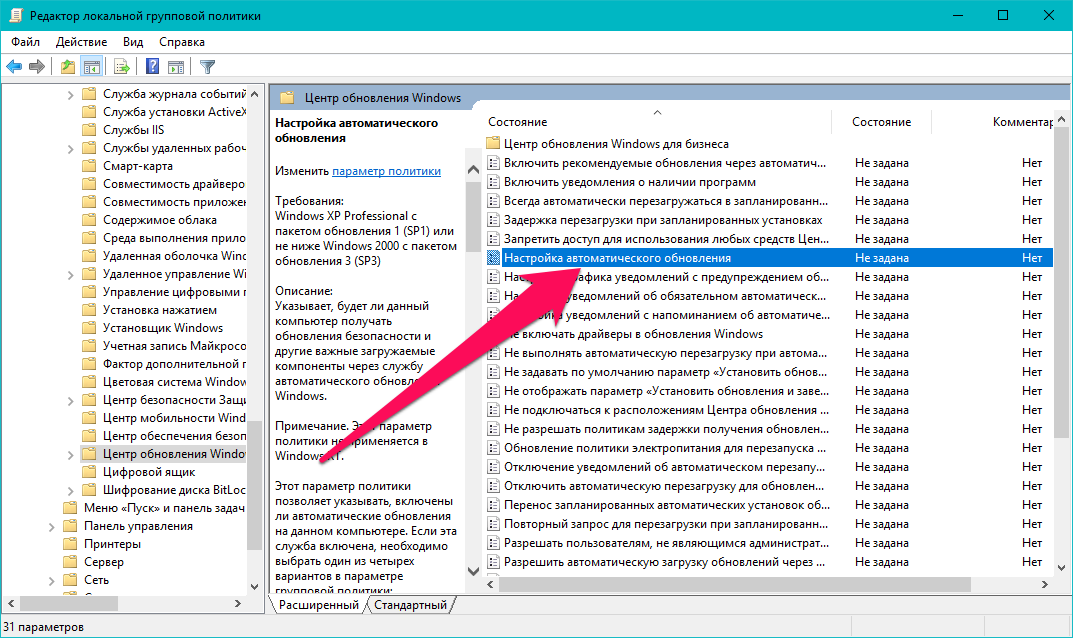
Далее в правом столбце нужно выбрать сценарий «Настройка автоматического обновления» и поставить флажок на параметре «Включено».
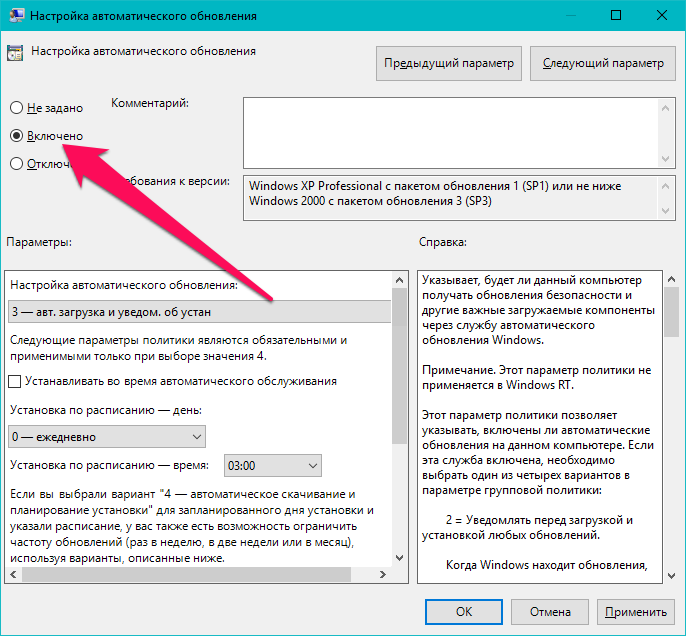
Потрясите, чтобы свернуть
Один из самых редко используемых жестов Windows 10 — «Потрясите, чтобы свернуть». Операционная система дает возможность свернуть все открытые окна кроме одного действительно необходимого крайне оригинальным способом.
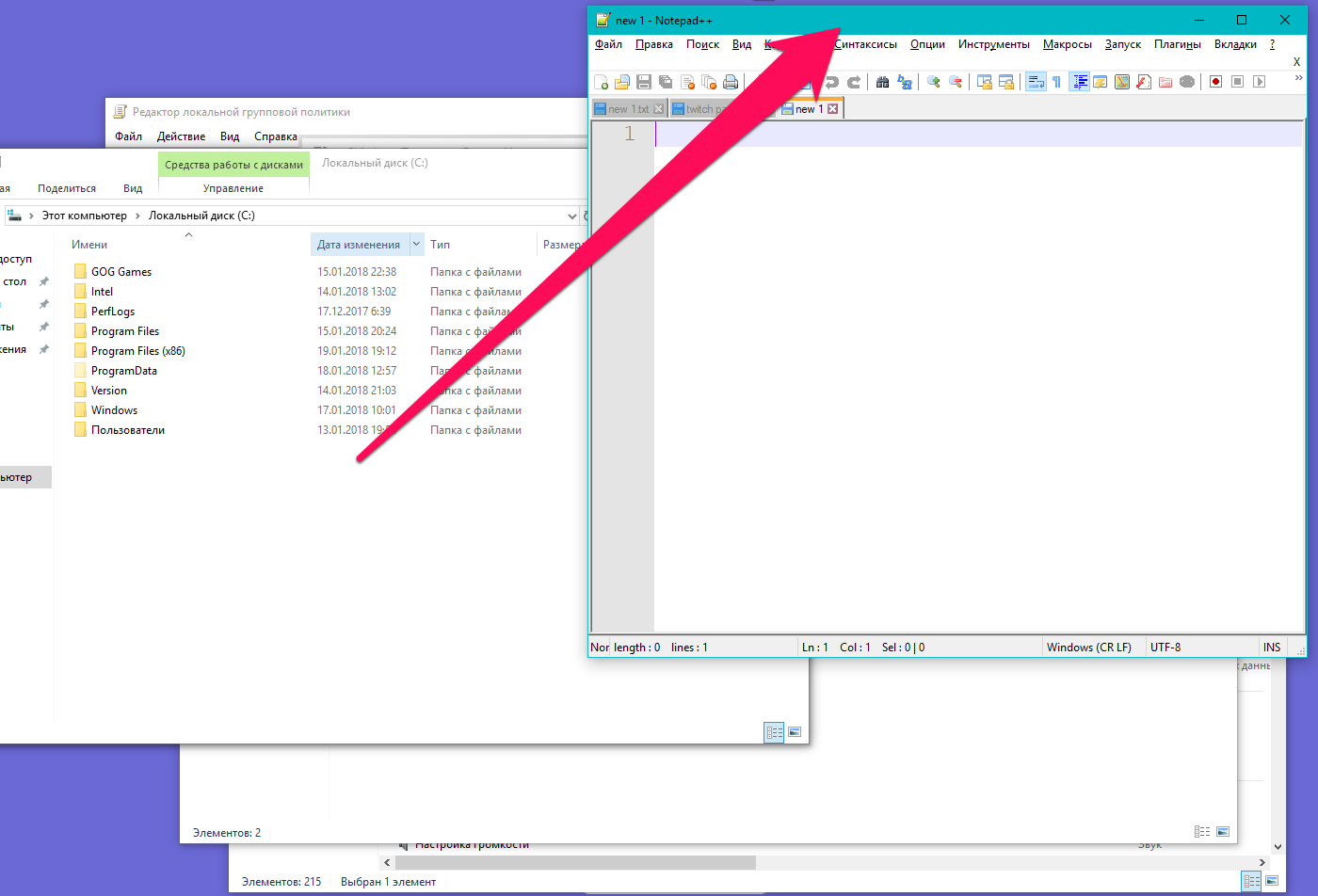
Для этого требуется зажать левой кнопкой мыши по заголовку окна, которое нужно оставить открытым, и потрясти окном влево и вправо. В результате использования данного нестандартного жеста, все открытые окна будут свернуты, но единственное выбранное вами останется открытым.
Подробная информация о занятом и свободном месте на диске
В Windows 10 у пользователей появилась возможность получить максимально подробную информацию о том, сколько места занято на жестком диске или SSD-накопителе компьютера. Более того, новая функция «десятки» рассказывает какие именно файлы занимают место.
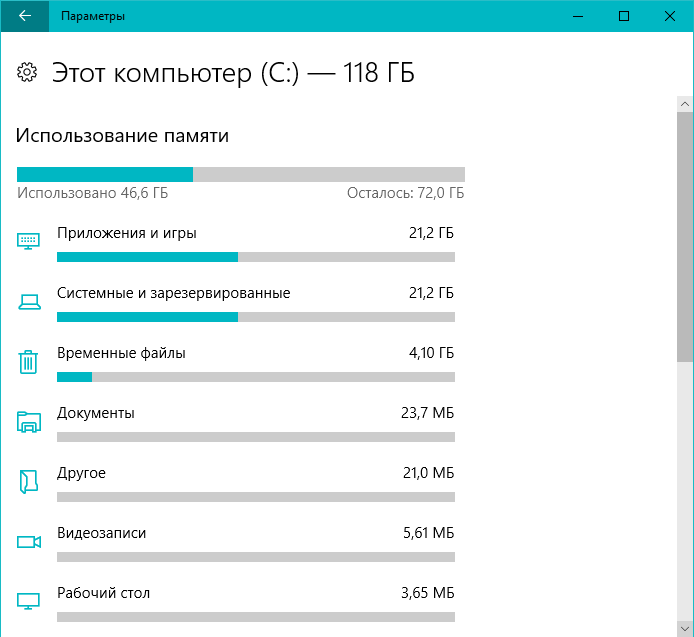
Для получения доступа к этой информации необходимо перейти в меню «Параметры» → «Система» → «Хранилище».
Смотрите также:
- Как невероятно эффективно очистить системный диск С от мусора на Windows
- Владельцы iPhone и iPad могут освободить десятки гигабайт памяти на своих компьютерах
- Как купить или взять напрокат фильм в iTunes Store
✅ Подписывайтесь на нас в Telegram, Max, ВКонтакте, и Яндекс.Дзен.
